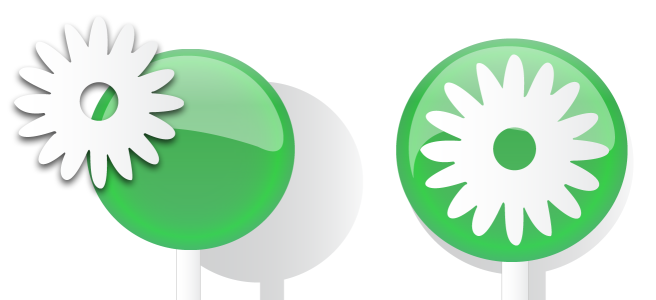
Todos os desenhos do CorelDRAW consistem de objetos empilhados. A ordem vertical desses objetos — a ordem de empilhamento — contribui para a aparência do desenho. Um meio eficiente de organizar esses objetos é utilizar planos invisíveis denominados camadas.
Os desenhos podem ser montados colocando-se objetos em vários níveis ou camadas.
Camadas locais e camadas principais
A janela de encaixe Objetos exibe a estrutura padrão de camadas. Os nomes da página e da camada ativa são exibidos na parte superior.
| • | Guias — armazena as linhas-guia específicas da página (local). Todos os objetos colocados na camada Guias são exibidos somente como contornos, e os contornos agem como linhas-guia. |
| • | Camada 1 — representa a camada local padrão. Ao serem desenhados na página, os objetos são adicionados nessa camada, a menos que uma camada diferente seja selecionada. |
| • | Guias (todas as páginas) — contém as linhas-guia utilizadas em todas as páginas do documento. Todos os objetos colocados na camada Guias são exibidos somente como contornos, e os contornos agem como linhas-guia. |
| • | Área de trabalho — contém objetos que estão fora das bordas da página de desenho. Essa camada permite armazenar objetos que você pode desejar incluir no desenho posteriormente. |
| • | Grade do documento — contém a grade do documento utilizada em todas as páginas do documento. A grade do documento é sempre a camada inferior. |
As camadas padrão da página principal não podem ser excluídas ou copiadas.
Para adicionar conteúdo a uma camada, ative essa camada.
| Para criar uma camada |
|
| 1 . | Se a janela de encaixe Objetos não estiver aberta, clique em Objeto |
| 2 . | Clique no botão Opções |
|
Clique em Camada
|
|
|
Clique em Camada
|
|
|
Clique em Camada
|
|
|
Clique em Camada
|
Para utilizar uma camada no desenho, é necessário primeiro ativá-la clicando em seu nome na janela de encaixe Objetos. Quando você inicia um desenho, a camada padrão (Camada 1) é a camada ativa.
As camadas principais para as páginas ímpares e pares não podem ser criadas na exibição Páginas lado a lado. Se você criou as páginas ímpares e pares principais antes de alternar para a exibição Páginas lado a lado, as camadas ímpares e pares principais serão convertidas em camadas principais de todas as páginas. Para obter mais informações sobre as páginas lado a lado, consulte Para exibir páginas opostas.
Você também pode adicionar uma camada clicando no botão Nova camada na janela de encaixe Objetos.
Você também pode criar novas camadas principais, abrindo o menu desdobrável na parte inferior da janela de encaixe Objetos, depois clicando no respectivo botão: Nova camada principal (todas as páginas) , Nova camada principal (páginas ímpares)
ou Nova camada principal (páginas pares)
.
É possível transformar qualquer camada em camada principal clicando com o botão direito no nome da camada, clicando em Mudar camada para e escolhendo Camada principal (todas as páginas), Camada principal (páginas ímpares) ou Camada principal (páginas pares).
| Para tornar uma camada ativa |
|
| 1 . | Se a janela de encaixe Objetos não estiver aberta, clique em Objeto |
| 2 . | Na janela de encaixe Objetos, siga um dos procedimentos abaixo: |
| • | Clique no nome da camada. |
| • | Clique em um objeto na camada que deseja ativar. |
Por padrão, a camada ativa é a Camada 1.
Se não quiser ativar camadas selecionando objetos incluídos nelas, clique no botão Opções e, em seguida, clique em Selecionar objeto para ativar camada para desativar o comando.
| Para excluir uma camada |
|
| 1 . | Se a janela de encaixe Objetos não estiver aberta, clique em Objeto |
| 2 . | Clique no nome de uma camada. |
| 3 . | Clique no botão Excluir |
Ao excluir uma camada, você também excluirá todos os objetos nela contidos. Para preservar um objeto, mova-o para uma camada diferente antes de excluir a camada atual.
É possível excluir qualquer camada desbloqueada, exceto as seguintes camadas padrão: Grade de documentos, Área de trabalho, Guias, e Guias (todas as páginas). Para obter mais informações sobre bloqueio e desbloqueio de camadas, consulte Para definir as propriedades de edição de uma camada.
Você também pode excluir uma camada clicando com o botão direito no nome da camada na janela de encaixe Objetos e selecionando Excluir.
| Para excluir todas as camadas vazias |
|
| • | Na janela de encaixe Objetos, clique no botão Opções |
Os recursos documentados em Ajuda estão disponíveis na versão completa do CorelDRAW Graphics Suite 2019. Alguns recursos podem não estar disponíveis nesta versão do produto.